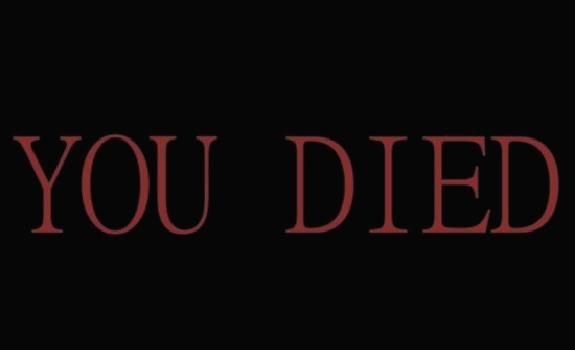| 일 | 월 | 화 | 수 | 목 | 금 | 토 |
|---|---|---|---|---|---|---|
| 1 | 2 | 3 | ||||
| 4 | 5 | 6 | 7 | 8 | 9 | 10 |
| 11 | 12 | 13 | 14 | 15 | 16 | 17 |
| 18 | 19 | 20 | 21 | 22 | 23 | 24 |
| 25 | 26 | 27 | 28 | 29 | 30 | 31 |
- DCL
- Developer Text Scale
- Developer 텍스트 크기
- 이클립스 설치
- Java의 기본
- 자바 환경변수
- CRUD
- Developer 환경설정
- 오라클
- Oracle
- 환경변수
- DML
- Oracle DB
- Java
- sql developer
- Oracle DB 설치
- SQL Developer 설치
- 자바 환경설정
- SQL Developer 접속
- jdk 설치
- DDL
- 자바
- Today
- Total
Parrying
Oracle DB (개발자 툴 설치- Oracle SQL Developer) 본문
DB를 사용하기 위해 cmd 등으로도 접근할 수 있지만, SQL의 결과와 Query 검증 등을 위해서 보통의 개발자들은
개발자 툴을 사용한다.
DBever, MySQL WorkBench 등으로도 할 수 있지만 Oracle을 사용하니 Oracle Developer 를 설치해보도록 한다.
https://www.oracle.com/kr/downloads/
오라클 홈페이지를 들어가면 개발자 툴이라는 항목이 있다. 클릭해서 들어가준다.

개발자 툴에서 SQL Developer를 클릭해준다. 쿼리 개발 툴이다.

디벨로퍼 버전은 최신 것으로 자신의 환경에 맞는 OS에 맞춰 다운 받으면 되는데, 아래 그림과 같이
JDK 8 버전이 포함된 것과 포함되지 않은 것이 있다.

일단 둘다 다운받아봅니다.

다운 받으면 서로 이름이 다른것을 알수 있습니다.
8버전이 포함되 있는 것은 그냥 x64라고 적혀있고 8버전이 언급이 없는 폴더는 no-jre라는 이름의 폴더로 되어있습니다.

jre가 포함되있는 폴더와 포함되지 않은 폴더는 용량이 다릅니다.


jre의 용량으로 폴더의 용량이 다른 것을 알 수 있다.
이미 java 설치에서 jdk를 설치한 적이 있으므로 jre가 포함되지 않은 버전을 사용하도록 하겠다.
아무래도 실질적으로 사용하는 곳에 툴을 놓는게 좋으니 C드라이브의 Oracle 폴더에 옮겨주도록 하겠다.

다음 폴더 안에 들어가서 sqldeveloper.exe 파일을 실행시켜준다.

그러면 jre 폴더를 등록하라는 창이 뜨는데 예제에 나와있는 것처럼 지정해줘야한다.
Browse... 를 클릭한다.

보통 자바의 디렉토리는 아래의 그림과 같다.
여기서 JRE가 아닌 JDK의 폴더를 선택한다.

다음 OK를 눌러준다.

그러면 오라클 SQL Developer가 실행된다.

그러면 이전 SQL Developer의 환경설정을 가져올 것인지 창이 뜨지만, 이전에 만든 것이 없이 처음 시작하는 거니 불러올 데이터란 없습니다.
아니오 를 클릭합니다.

그러면 SQL Developer가 구동되고 시작 화면이 열립니다.

사용 추적은 원하는대로 확인을 눌러 꺼주시면 됩니다.
Oracle의 SQL Developer 설치가 완료되었습니다.
끝
'IT > Oracle' 카테고리의 다른 글
| SQL Developer 설정 변경하기 (0) | 2020.05.26 |
|---|---|
| Oracle DB(SQL Developer 접속) (0) | 2020.05.26 |
| Oracle (DB 설치) (0) | 2020.05.26 |